- 在maven官网下载maven的主要文件,下载地址:http://maven.apache.org/download.cgi
进入下载网页后,往下滑动,点击所需要的的系统版本进行下载。

- 下载好后将其解压得到maven的文件:
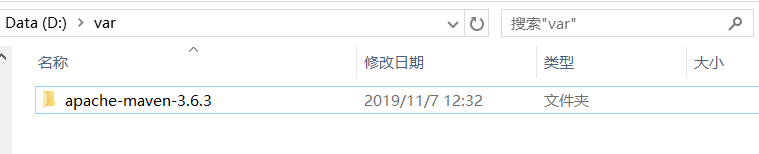
- 使用之前需要先配置maven的镜像文件地址,因为maven默认是从中央仓库(外网)下载jar包的,速度很慢,这里推荐配置阿里云的镜像文件:
1)进入maven的安装目录,点击conf文件夹
2)右击setting.xml文件选择使用记事本打开(当然其他记事本类型的软件也行)

3)打开文件后,使用快捷键Ctrl+F,在查找文本中输入:mirrors,点击查找下一个:

4)在找到的第一mirrors的正下方也有一个mirrors,在后者的下一行加上镜像文件地址即可:
<!-- 阿里云仓库 -->
<mirror>
<id>alimaven</id>
<mirrorOf>central</mirrorOf>
<name>aliyun maven</name>
<url>http://maven.aliyun.com/nexus/content/repositories/central/</url>
</mirror>

1) 打开IDEA,设置IDEA中的maven配置:
点击File–>setting,然后按照箭头从上而下的顺序点击:

2)核心配置
3)配置结束,接下来新建一个maven项目进行测试:

4)接下来都点next就行了。
5)项目创建好之后等待maven从阿里云下载相关的文件。

6)配置pom.xml文件

7)这里使用mysql的jdbc进行测试,首先加入jdbc的依赖,在
标签的内部输入:mysql,选择第一个回车。

8)出现红色后,点击右上角的图标,不要点×,之后IDEA会帮我们自动下载对应的mysql的jar包。

9)开始写代码,随便写一个类。在类中写:
Class.forName(com.mysql.jdbc.Driver);

10)Ctrl+鼠标点击【Class.forName(com.mysql.jdbc.Driver);】中的mysql,左边出现对应路径,则测试完毕,一切OK。























 1112
1112











 被折叠的 条评论
为什么被折叠?
被折叠的 条评论
为什么被折叠?








